Aprender a editar videos puede ser abrumador al principio. Hay mucho para envolver tu mente. Pero volverse competente en la edición de videos es definitivamente una tarea alcanzable.
Aunque el equipo de edición de video está ampliamente disponible, desentrañar todos los trucos y consejos de edición de video en una guía sería casi imposible.
Sin embargo, después de leer esta guía definitiva, aprenderá:
cómo elegir un software de edición de video,
cómo editar su primer video en un software de edición de video que puede usar en computadoras PC y Mac, y
los recursos para estudiar edición de video y lograr el dominio de la edición de video por su cuenta.
Dado que esta es una guía definitiva sobre cómo editar videos, puede tomar unos minutos leerla. He resumido la información en las siguientes tres partes.
- Parte 1:Antes de decidir aprender a editar videos
- Parte 2:Cómo editar videos [Tutorial paso a paso]
- Parte 3:Recursos de aprendizaje para la edición de videos
Últimas noticias:Hemos lanzado el editor de video Filmora para todos los creadores
Para los usuarios interesados en crear un video rápido y divertido, pruebe el editor de video Filmora. En el video de arriba, puedes ver que Filmora es adecuada para crear videos para casi todos los escenarios. Incluso grabas un video con una cámara de nivel de entrada, aún puedes importarlo a Filmora. Sigue leyendo porque te mostraremos más detalles sobre cómo editar videos paso a paso, especialmente en Filmora. Descarga la versión de prueba para hacer un video hoy.
Parte 1:Cosas que debes considerar antes de decidirte a aprender a editar videos.
Acercarse al proceso de posproducción requiere que esté preparado y que sepa exactamente lo que quiere hacer con el metraje que ha capturado. A veces, la cámara o una computadora, si estaba capturando un screencast, pueden influir en su elección del software de edición de video, porque si el metraje que está editando está en el formato que su editor de video no reconocerá, tendrá que encontrar otro. software. Echemos un vistazo a algunos otros aspectos del proceso de edición de video que deberá considerar antes de comenzar a trabajar en su primer video.
1. ¿Qué tipo de videos quieres hacer?
¿Quieres crear un cortometraje o una película que dure más de veinte minutos? ¿Es un video de juego, un tutorial o una película de arte experimental? Saber exactamente qué tipo de video desea hacer lo ayudará a reducir la búsqueda del software de edición de video y le permitirá saber de antemano qué herramientas de edición necesitará antes de comenzar a editar.
2. Requisitos del sistema que necesitará para la edición de video
El rendimiento de su computadora puede limitar severamente el rango de opciones de software de edición de video que tiene a su disposición. Todas las suites de edición de video profesionales, como Final Cut y Adobe Premiere, tienen una lista exigente de requisitos técnicos que su computadora debe cumplir si desea usarlas para editar sus videos.
1. ¿PC con Windows o Mac?

Imagen de Internet
Las configuraciones de escritorio para computadoras PC se han vuelto más poderosas a lo largo de los años, pero las computadoras Mac siguen siendo una opción mucho mejor para la edición de video porque Mac OS está optimizado para mejorar el rendimiento de los componentes de hardware de la computadora. La Mac Pro 2017, aunque costosa, es una de las mejores opciones para una computadora de edición de video.
Sin embargo, estas diferencias solo son importantes para los editores de video profesionales que trabajan en proyectos exigentes. Los editores de video sin experiencia pueden usar computadoras PC y Mac con la misma eficacia para editar sus videos. Si el software de su elección tiene una lista exigente de especificaciones técnicas, solo tendrá que asegurarse de que su dispositivo cumpla con todas y cada una de ellas.
2. Capacidades de la CPU
El proceso de renderizado de video es una de las tareas más exigentes en cualquier computadora, que puede durar horas. Una CPU potente puede acortar el tiempo de reproducción de video y permitir que su software de edición de video se ejecute más rápido. Los procesadores de Intel de las series i5 e i7 son ampliamente aceptados como las mejores CPU para la edición de video, ya que hacen que agregar transiciones a los videos, aplicar filtros y efectos o renderizar videos sea mucho más fluido. Si desea editar videos constantemente, asegúrese de obtener el mejor procesador que pueda.
3. Memoria RAM
La mayoría de los productos de software de edición de video no requieren más de 4 u 8 GB de memoria RAM para funcionar correctamente. Sin embargo, trabajar con archivos de video de gran tamaño puede ralentizar considerablemente su computadora e incluso hacer que se bloquee en el momento decisivo, por lo que para evitar perder horas de trabajo, debe obtener la mayor cantidad de memoria RAM posible. La mayoría de las Mac y PC tienen un límite de memoria RAM de 32 GB, pero si recién está comenzando a aprender a editar videos, no necesitará tanta memoria RAM.
4. Espacio en disco duro
A veces, un solo archivo de video puede tener más de un par de gigabytes y los videos que exporta desde el software de edición de video requieren un espacio de almacenamiento adecuado. Los editores de video más experimentados usan un disco duro externo que tiene varios terabytes de espacio de almacenamiento para sus proyectos de edición de video. Además, necesitará de 2 a 4 GB de espacio libre en el disco duro de su computadora para instalar un software de edición de video.
5. La tarjeta gráfica
Al principio, no podrá notar cuán importante es la tarjeta gráfica para el proceso de edición de video, porque no realizará las tareas de edición de video que exigen gráficos. Incluso si no tienes ninguna intención de crear 3D o efectos especiales, debes prestar atención a que la computadora en la que estás trabajando tenga una tarjeta gráfica capaz de rendimientos de alto nivel. Combinar una tarjeta gráfica con un potente procesador y tener más de 16 GB de memoria RAM garantizará que esté listo para prácticamente cualquier tarea de edición de video.
6. Supervisar:

Poder ver los archivos de video en una pantalla grande puede ayudarlo a detectar incluso los errores más pequeños. Los editores de video profesionales frecuentemente usan dos monitores cuando están trabajando en un proyecto, pero las personas que recién están aprendiendo el oficio necesitan solo una pantalla de alta definición. El tamaño del monitor también es importante, por lo que usar monitores que tengan más de veinte pulgadas puede permitirle hacer mejores videos.
¿Te enfocas en la edición de video 4K? Consulte la lista de los mejores monitores para la edición de secuencias de video 4K
Resumen
Realizar las acciones básicas de edición de video, como recortar o cortar videos, agregar música o aplicar transiciones entre las tomas, no requiere que tenga una computadora que tenga componentes de alta gama. A medida que madura como editor de video, debe esforzarse por obtener un mejor equipo, pero hasta que domine las técnicas básicas de edición de video, puede usar cualquier computadora PC o Mac de nivel de consumidor para editar sus videos.
Los editores de video expertos que trabajan en proyectos exigentes necesitan toda la potencia de la CPU o la memoria RAM que puedan reunir para maximizar su eficiencia y crear los videos que inspiran y traspasan los límites.
3. Las herramientas de edición de video que desea que tenga el software
Además de los requisitos técnicos, sus habilidades de edición de video son la segunda cosa más importante que debe considerar antes de comprar un software de edición de video. Los editores de video sin experiencia generalmente no necesitan funciones avanzadas de edición de video, por lo que no tiene sentido invertir cientos de dólares en un software que proporciona las herramientas de edición de video que nunca usará. En la siguiente tabla, puede encontrar algunos de los mejores productos de software de edición de video para principiantes y profesionales para computadoras Mac y PC.
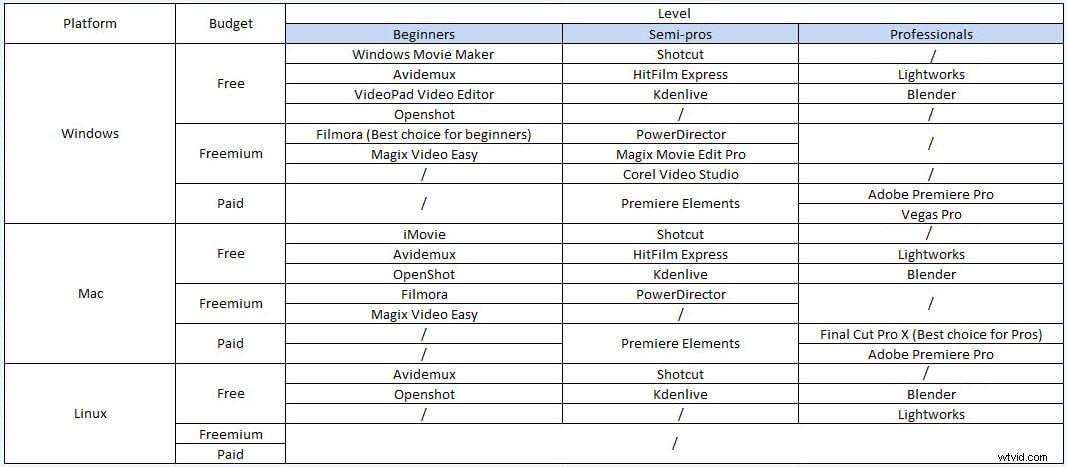
Nuestra recomendación para todos los recién llegados al mundo de la edición de video y para los semiprofesionales que necesitan un editor de video potente y fácil de usar es comprar Wondershare Filmora porque se puede utilizar para editar videos en computadoras Mac y PC. El software le permite realizar todas las acciones básicas de edición de video, sin esfuerzo, mientras que también ofrece funciones avanzadas de edición de video como Chroma Key Effect, estabilización de imagen o Time-lapse. Además, Filmora ofrece una rica biblioteca de efectos que se actualiza constantemente y que ya contiene más de 300 filtros de belleza y moda que se pueden agregar al video con solo unos pocos clics. Consejos:puede consultar la introducción y la revisión de cada software mencionado. arriba en nuestras selecciones de los mejores editores de video para todas las plataformas.
Parte 2:Cómo editar videos con Filmora
Nunca se sabe lo que va a necesitar en la sala de edición de video, por lo que debe estar bien preparado para todos los desafíos que deberá enfrentar durante el proceso de edición de video. La posproducción puede llevar días, a veces incluso meses, así que ármate de paciencia y recuerda que no estás en una carrera, permítete trabajar más despacio.
A continuación hay un tutorial simple sobre cómo hacer tu primer video con Filmora, échale un vistazo y descarga la versión de prueba gratuita de Filmora para seguir.
Algunas notas antes de empezar a editar
La preparación para el proceso de edición de video comienza mucho antes de iniciar el software, por lo que aquí hay algunos consejos que pueden ayudarlo a hacer que el proceso de posproducción sea más eficiente.
- Haz varias tomas de la misma escena mientras estás en el plató porque tendrás más opciones en la sala de edición.
- Conozca cada segundo del metraje con el que está trabajando, para que pueda elegir fácilmente las mejores tomas.
- Use los efectos visuales con moderación y por una buena razón.
- Aprenda cómo dar un paso atrás y ver el proyecto desde una nueva perspectiva.
- Mantenga sus materiales organizados.
La guía paso a paso para la edición de videos
Las técnicas básicas de edición de video son las mismas en todas las suites de edición de video. En esta guía, le mostraremos cómo editar videos en Wondershare Filmora, pero puede aplicar las habilidades que aprenderá aquí en otros programas de edición de videos. Si no tiene Wondershare Filmora instalado en su computadora, haga clic en el botón a continuación para descargar la versión de prueba del software.
1. Inicie Filmora y seleccione la relación de aspecto [Opcional]
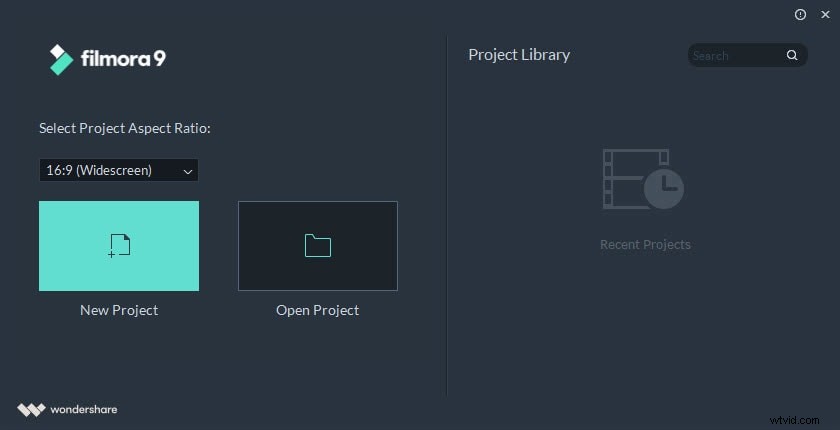
Haz doble clic en el icono del escritorio de Filmora cuando estés listo para comenzar a trabajar en un nuevo video. La pantalla de bienvenida del software aparecerá en la pantalla pidiéndole que cree un nuevo proyecto o abra un proyecto. Además de eso, puede elegir la relación de aspecto aquí para ahorrar tiempo en la edición.
2. Crea un nuevo proyecto e importa el metraje
Haga clic en Nuevo proyecto en la pantalla de bienvenida del software y espere a que se cargue el editor. Una vez que obtenga acceso al editor de video de Fillmora, debe proceder a registrar el producto haciendo clic en el botón Registrar.
Dirígete al menú Archivo y haz clic en Configuración del proyecto y seleccione la relación de aspecto que tendrá el corte final de su video. Podrá elegir entre varias opciones diferentes, incluidas las relaciones de aspecto estándar de 16:9 o 4:3, pero también la relación de aspecto menos común de 9:16 para videos orientados verticalmente, así como la relación de aspecto de 1:1 para videos de forma cuadrada. vídeos También puede personalizar la relación de aspecto según sus necesidades.
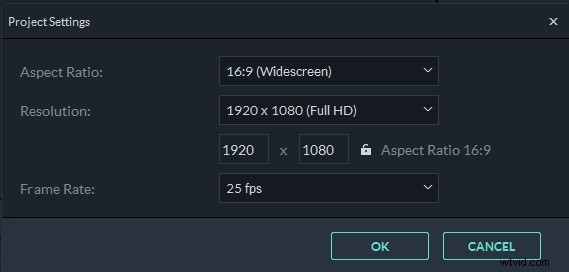
Filmora, así como todos los demás programas de edición de video que mencionamos en esta guía, admiten casi todos los tipos de archivos de video, desde videos capturados con teléfonos inteligentes y cámaras web hasta imágenes grabadas con equipos profesionales de creación de videos.
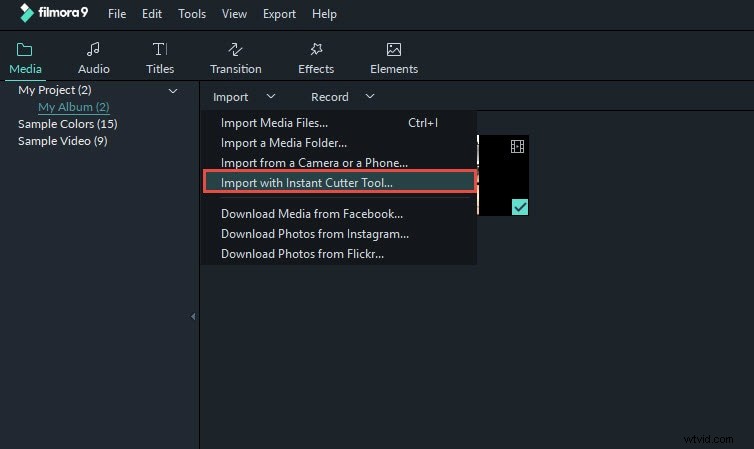
En la esquina superior izquierda del editor de video, podrá ver el botón Importar, haga clic en él y seleccione la opción Importar archivos multimedia y luego navegue a la ubicación en su disco duro donde se almacenan las imágenes que desea editar. Seleccione los archivos de video, audio o fotos que desea usar en su proyecto y haga clic en el botón Importar.
En el menú Importar, verá Importar con Instant Cutter Tool opción también. La herramienta Instant Cutter está diseñada para hacer que el recorte 4K y todos los demás archivos de video grandes sea lo más rápido y fácil posible. Y Filmora presenta la capacidad de editar videos tomados por cámaras de acción de manera rápida. Puede usar las herramientas de corrección de lentes o el efecto Distorsión de ojo de pez para mejorar sus videos con facilidad.
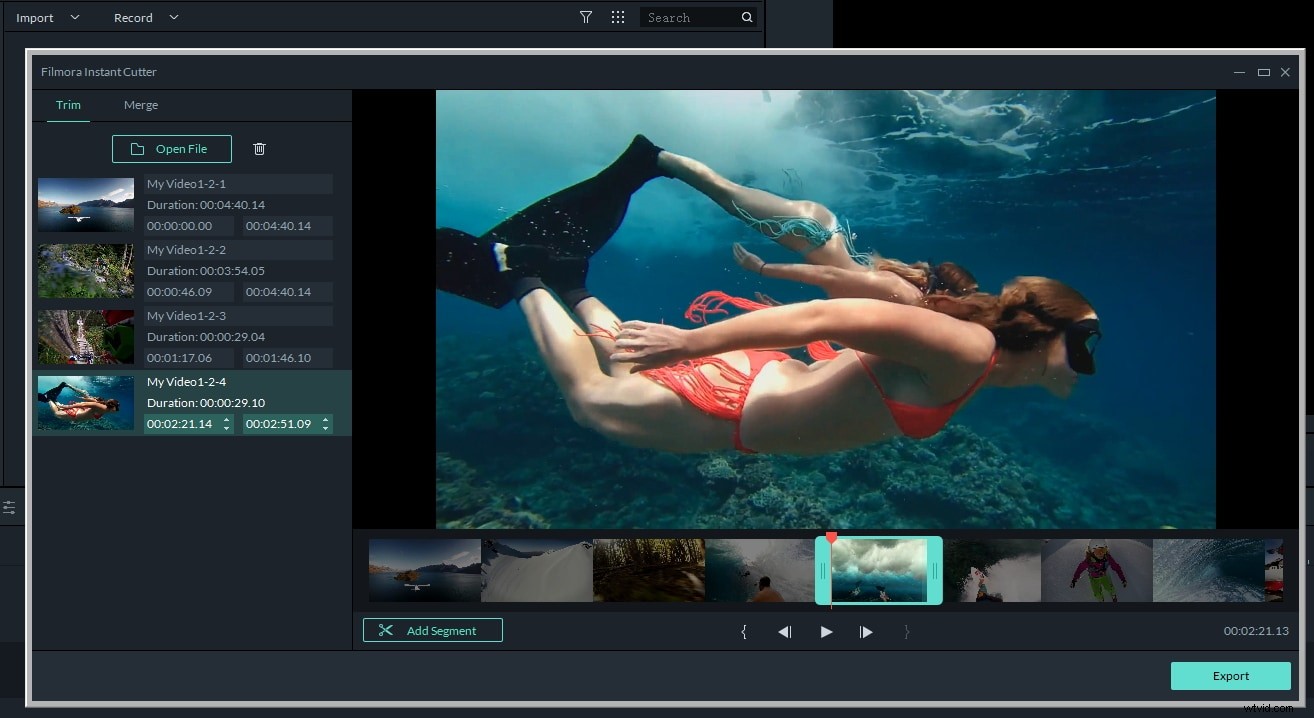
3. Organiza el material que estás utilizando en tu proyecto
Los archivos que importes al editor se almacenarán en la pestaña Medios de Filmora, debajo del botón Importar. Trabajar con muchos archivos diferentes en un solo proyecto es mucho más difícil si tiene que buscar los videoclips que desea agregar a la línea de tiempo. Para evitar desorden y confusión, puede usar la opción Mi álbum que le permite crear carpetas y ordenar sus archivos.
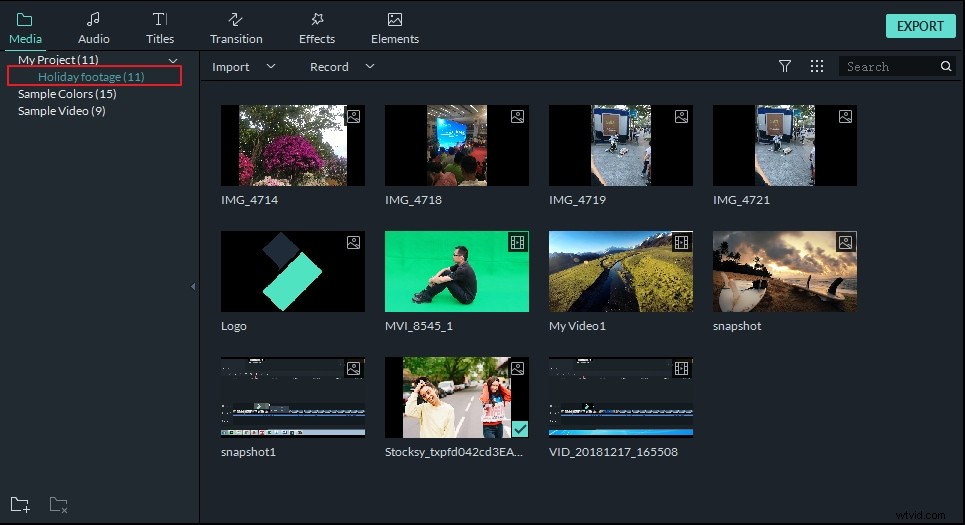
Haga clic en el ícono Agregar una nueva carpeta, ubicado en la parte inferior de la pestaña Mi proyecto en la esquina superior derecha de la pantalla del editor, para crear y nombrar una nueva carpeta. Puede organizar el metraje por orden alfabético o de cualquier otra forma que aumente su eficiencia y reduzca la cantidad de tiempo que tiene que dedicar a examinar los archivos.
4. Coloque los archivos de video y audio en la línea de tiempo para eliminar las partes redundantes
Las imágenes sin procesar a menudo contienen errores o partes que simplemente no pertenecen a su video, por lo que si desea cortar o recortar sus videos, simplemente arrástrelos desde la pestaña Medios y suéltelos en la línea de tiempo. Puede agregar tantos clips de video como desee, pero cada nuevo archivo que agregue se colocará después del anterior y, para reorganizarlos, debe arrastrar los archivos a la posición deseada en la línea de tiempo.
Presione Reproducir o presione la barra espaciadora para comenzar a obtener una vista previa de los videoclips que ha agregado a la línea de tiempo o use el cursor de reproducción para saltar a un punto determinado del video. Debe colocar el cabezal de reproducción en la posición exacta donde comienza la parte del video que desea cortar y luego realizar la misma acción en el otro extremo.
Filmora te permite recortar tus videos simplemente arrastrando el final de un videoclip hacia la izquierda o hacia la derecha. Si aún encuentra confuso recortar y cortar videos, aquí hay un video tutorial que lo ayudará a dominar estas herramientas simples rápidamente.
5. Aplicar efectos visuales al metraje
Ahora que eliminó todas las partes no deseadas de sus clips de video, puede separar los archivos de audio y video, agregar música, insertar transiciones entre los clips o usar algunos de los muchos efectos visuales que ofrece Filmora.
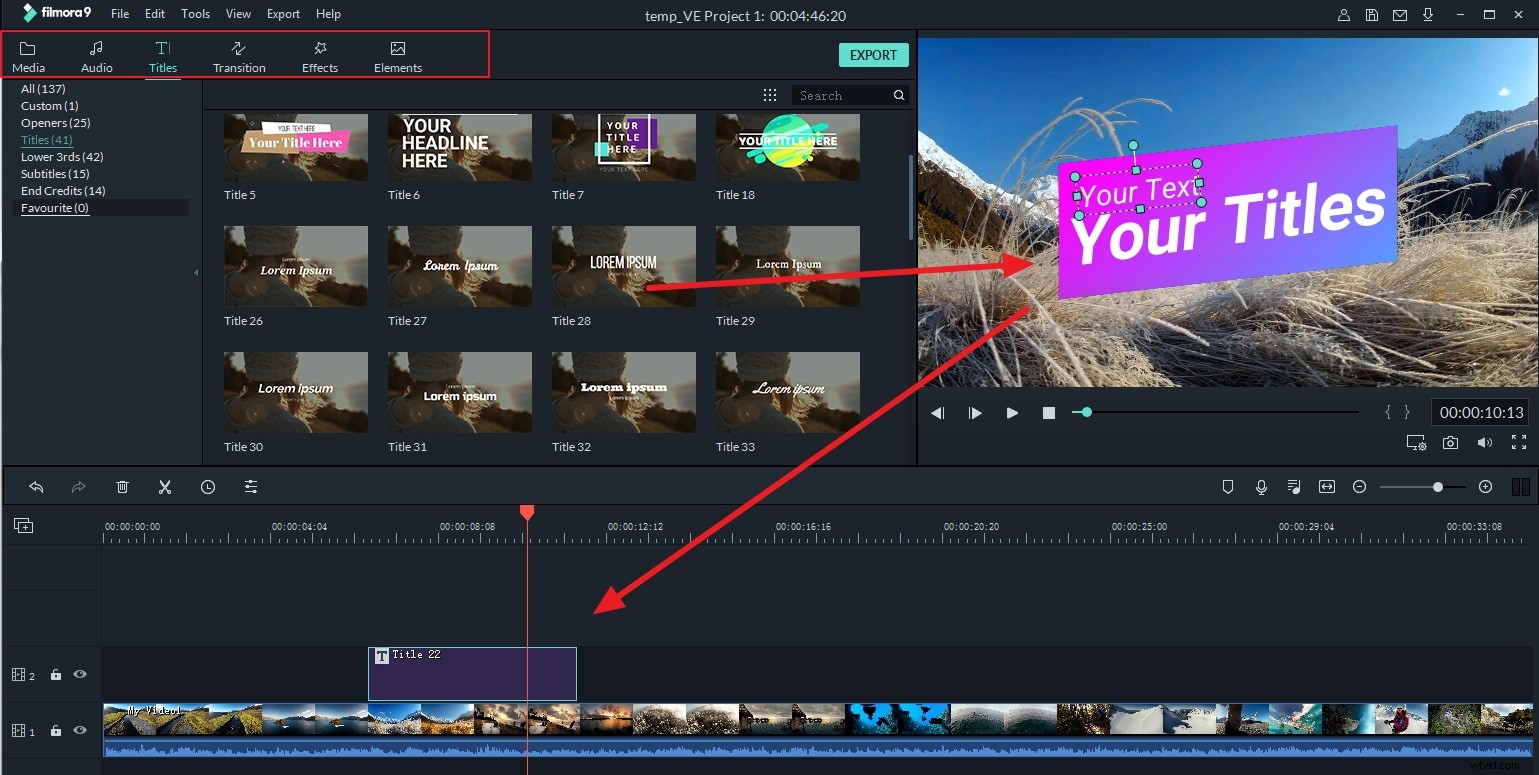
Haga clic en el ícono Texto/Crédito si desea agregar títulos de apertura, créditos finales o subtítulos a un video. El software ofrece muchas plantillas de texto diferentes que puede usar para una amplia gama de propósitos. Arrastre y suelte la plantilla que seleccionó en la ubicación deseada en la línea de tiempo y proceda a insertar el texto apropiado en la ventana de vista previa del software.
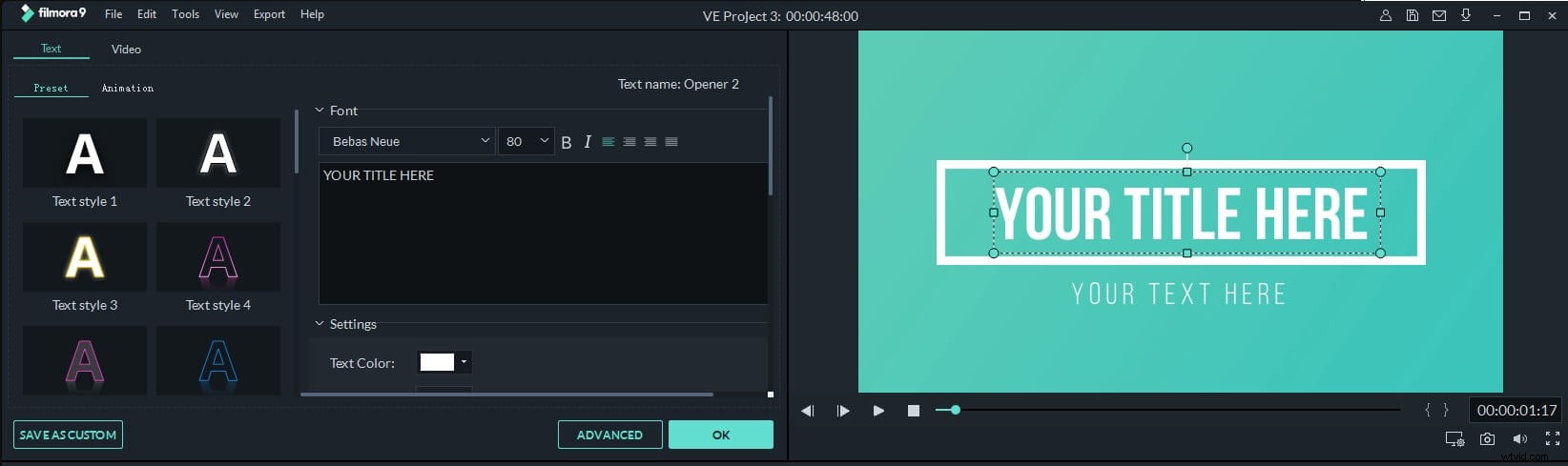
Obtenga más información sobre cómo agregar efectos de título/texto al video
El ícono de Transiciones, que le otorga acceso a cientos de opciones, se encuentra junto al ícono de Texto/Crédito en la barra de herramientas del editor. Sigue este video tutorial para obtener más información sobre las transiciones de video y cómo usarlas en Filmora.
6. Realice el proceso de corrección de color
El ícono de Efectos ofrece más de varios cientos de filtros y efectos superpuestos que puede usar en sus proyectos, para que los colores del video se vean más vívidos. Haga clic en el ícono y seleccione el filtro que le gustaría usar, y luego arrástrelo y suéltelo donde desee en la línea de tiempo. La duración del filtro se puede ajustar simplemente moviendo cualquiera de los extremos del filtro.
Además de los filtros, Wondershare Filmora también ofrece herramientas avanzadas de corrección de color, que te permiten ajustar los valores de color de tus videos. La opción de ajuste de color avanzado le permite usar ajustes preestablecidos de corrección de color o LUT 3D para agregar más vitalidad a los colores de sus videos. Dominar el proceso de corrección de color requiere tiempo y dedicación, ya que aprender a encontrar la cantidad correcta de rojos, azules y verdes en cada toma que incluyes en un video es tan difícil como parece.

7. Exportar y compartir
Cuando esté absolutamente seguro de que no hay nada más que desee agregar o eliminar de su proyecto, debe hacer clic en el botón Exportar. En la ventana Salida, puede seleccionar fácilmente el formato de archivo de video en el menú Formato y optimizar el video para teléfonos inteligentes, iPad o consolas de juegos como PS4 o Xbox One.
Haga clic en la pestaña Formato y seleccione el formato de archivo que mejor se adapte al proyecto en el que está trabajando, luego proceda a dar un título al video y seleccione la carpeta en su disco duro donde se exportará el video. Al hacer clic en el botón Configuración, podrá seleccionar la resolución del video, cambiar la velocidad de fotogramas o elegir un codificador.
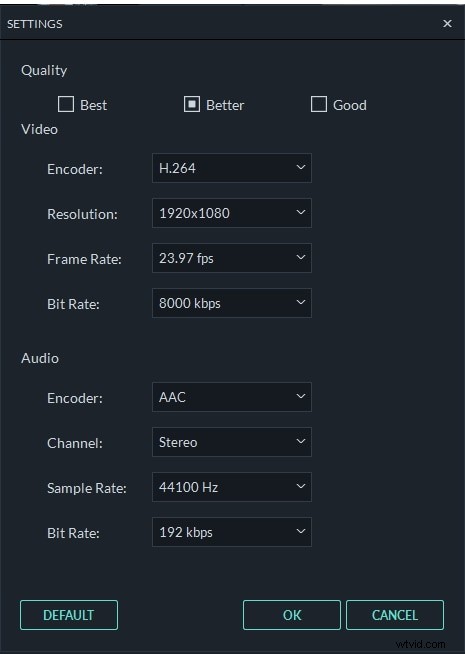
Los usuarios de Filmora que no deseen guardar un archivo de video en sus discos duros pueden exportar sus videos a Vimeo o YouTube. Este método de exportación de videos le permite ahorrar tiempo de espera para cargar el video en línea, ya que los procesos de procesamiento y carga ocurren simultáneamente. Necesitará un canal de YouTube o una cuenta de Facebook para poder compartir con éxito sus videos en estas redes sociales.
Parte 3:recursos de aprendizaje de edición de video en línea
Independientemente de cuán hábil sea como editor de video, siempre hay nuevos trucos que puede aprender. La mayor parte de la información sobre el proceso de edición de videos se puede encontrar en Internet, por lo que si desea mejorar su dominio de las técnicas de edición de videos, puede visitar estos recursos de aprendizaje en línea y mejorar sus habilidades.
1. Cursos de video en línea para edición de video
1. Lynda.com
Lynda.com es uno de los sitios web dedicados al aprendizaje más famosos de Internet. La plataforma alberga tutoriales y cursos para Final Cut Pro, Adobe Premiere Pro, Adobe After Effects y una serie de otros productos de software de edición de video menos potentes. Para obtener acceso a más de 10 000 cursos de aprendizaje electrónico, deberá configurar una cuenta y pagar la tarifa mensual del servicio.
2. Udemy
Udemy te otorga acceso a miles de tutoriales que cubren cualquier tema, desde TI y software hasta edición de video. Encontrar cursos que le muestren cómo usar un software de edición de video profesional no debería ser demasiado difícil, ya que la plataforma ofrece lecciones para principiantes y editores de video experimentados.
3. Dentro de la edición
Si desea aprender de los principales expertos de la industria de edición de video, este recurso en línea es la mejor opción para usted, porque el conocimiento que ofrece va más allá de las simples explicaciones sobre cómo usar correctamente las herramientas de edición de video. InsideTheEdit no es gratuito y debe pagar una tarifa mensual para poder acceder a todo lo que la plataforma tiene para ofrecer.
4. Entrenamiento Ondulación
Crear una cuenta en RippleTraing es gratis, pero se debe pagar para asistir a cursos o acceder a tutoriales. Puede encontrar información valiosa sobre software de edición de video como Motion, Adobe Premiere Pro y software de edición de audio que pueden ayudarlo a producir videos con bandas sonoras impecables.
5. LarryJordan
Esta plataforma ofrece materiales de aprendizaje para todos los productos de Adobe diseñados para la edición de video, así como para otras suites de edición de video profesional. Crear una cuenta y convertirse en miembro es obligatorio, lo que significa que no podrá comenzar a aprender cosas nuevas hasta que pague una suscripción mensual.
6. Estreno Gal Media
Premiere Gal Media es una productora que crea tutoriales de edición de videos de YouTube, gráficos en movimiento y cursos completos que cubren diferentes aspectos del proceso de edición de videos. Sin embargo, solo se puede acceder de forma gratuita a los tutoriales de YouTube, mientras que todos los demás servicios que ofrece la empresa deben pagarse.
2. Comunidades de edición de video en línea
Hablar con personas que comparten tu pasión por la edición de videos puede ayudarte a descubrir cosas nuevas o a perfeccionar las habilidades que ya tienes. Estas son algunas de las comunidades de edición de video en línea más populares que pueden ser útiles para los aspirantes a editores de video.
1. Fábrica de especias
Encontrar soluciones a los problemas que encuentra durante el proceso de edición de video es fácil en Spiceworks porque la plataforma le permite publicar nuevos temas y hacer cualquier pregunta que le impida terminar su proyecto. Cualquiera puede usar este foro de forma gratuita y, a medida que su nivel de conocimiento sobre la edición de videos aumenta con el tiempo, también puede convertirse en miembro y ayudar a los editores de videos sin experiencia a superar problemas técnicos y creativos.
2. Vaca Creativa
CreativeCow alberga cientos de foros para que pueda publicar preguntas y participar en discusiones en aquellos que coincidan con sus intereses. El menú Tutoriales y funciones le permite investigar cualquier tema relacionado con la edición de video, de forma gratuita, lo que lo convierte en una excelente herramienta de aprendizaje para los editores de video que no desean gastar dinero en cursos de aprendizaje electrónico.
3. Creador de videos
Este es un buen foro antiguo donde puede encontrar temas relacionados con el cine, la edición de videos, las cámaras de video y las videocámaras o temas relacionados con la estructuración de videos o la escritura para la pantalla. La plataforma Videomaker es de uso gratuito y debe usarse como una fuente adicional de información, ya que no podrá encontrar tutoriales paso a paso aquí.
Resumen
La edición de videos es un oficio que lleva años dominar, pero después de solo unos pocos meses puede aprender lo suficiente sobre el proceso para comenzar a editar videos por su cuenta. Convertirse en un editor de video experto requiere determinación y una voluntad infinita de aprender cosas nuevas y descubrir nuevas formas de ensamblar clips de video en narraciones que capten la atención del espectador. Wondershare Filmora es el mejor software de edición de video en Mac y PC para todos los editores de video novatos y semiprofesionales, ya que brinda herramientas y funciones que le permiten crear videos de todos los géneros.
Háganos saber qué software de edición de video le gusta usar más en la sección de comentarios y asegúrese de compartir esta guía con sus amigos que recién comienzan a descubrir cuán mágico es realmente el mundo de la edición de video.
